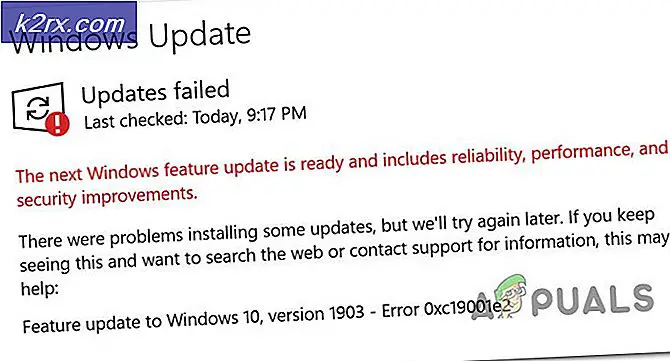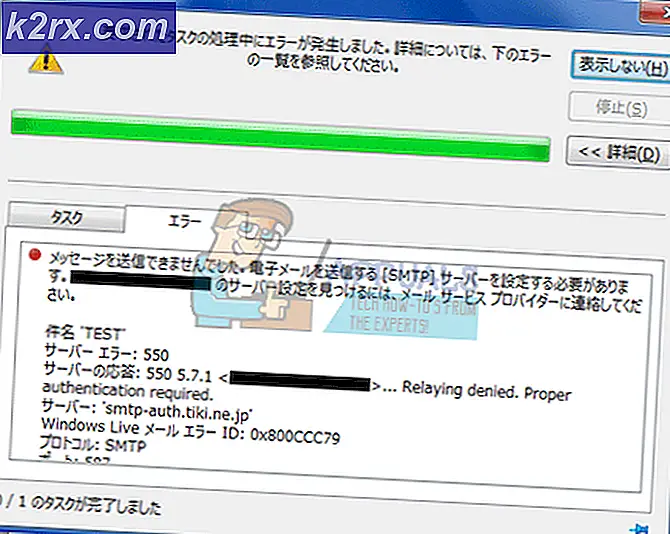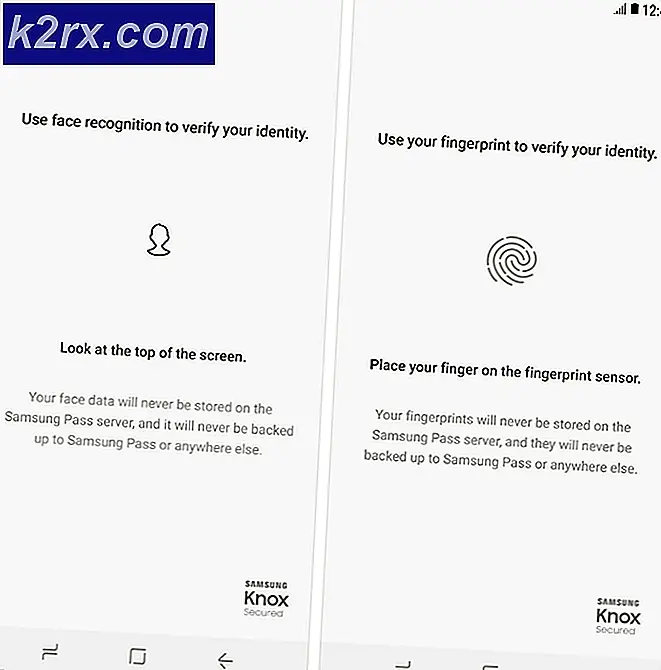Bagaimana Memperbaiki Kesalahan 0x8007007B Saat Mengaktifkan Windows 10
Kesalahan 0x8007007B ditemukan ketika pengguna mencoba untuk mengaktifkan sistem operasi Windows mereka. Ini akan terjadi sebagian besar pada Windows 10, tetapi Anda juga mungkin akan disajikan ketika meng-upgrade ke Windows 10 dari Windows 7 atau Windows 8.1.
Kesalahan ini biasanya akan muncul ketika pengguna menginstal Windows menggunakan media berlisensi volume. Pesan kesalahan akan muncul sesudahnya ketika pengguna mencoba memasukkan kunci lisensi. Anda mungkin melihat kesalahan 0x8007007B dalam berbagai bentuk dan ukuran. Berikut ini daftar kejadian yang paling umum:
- Windows tidak dapat mengaktifkan sekarang. 0x8007007B
- Windows 10 Aktivasi galat 0x8007007B
- Kode kesalahan 0x8007007B. Nama file, nama direktori atau sintaks label volume salah.
- Kesalahan Aktivasi: Kode 0x8007007B.
- Hubungi administrator sistem Anda untuk mendapatkan kunci produk. Kode kesalahan: 0x8007007B
- Terjadi masalah saat Windows mencoba mengaktifkan. Kode Kesalahan 0x8007007B
Sebagian besar waktu, masalah ini akan terjadi ketika wizard aktivasi tidak mampu terhubung ke Layanan Manajemen Kunci (KMS) . Ini adalah kesalahan yang dikenal yang terjadi dengan Windows 10 (build 10240) dan beberapa build tersembunyi. Jika ini penyebab masalah Anda, Anda dapat dengan mudah memperbaiki masalah dengan mengubah kunci produk menjadi MAK ( Kunci Aktivasi Berganda ).
Namun, Anda mungkin juga melihat masalah ini karena file sistem rusak yang mencegah wizard aktivasi untuk menyambung ke server KMS. Ini juga dapat diperbaiki dengan menjalankan pemeriksa file sistem untuk memperbaiki kesalahan sistem.
Ada juga skenario ketiga yang juga paling tidak menyenangkan. Jika Anda membeli PC bekas dengan versi Windows yang sudah diinstal sebelumnya, ada kemungkinan itu secara ilegal diaktifkan. Masalahnya dapat ditelusuri kembali ke ketika Microsoft menawarkan Windows 10 upgrade gratis untuk pengguna Windows 7 dan Windows 8.1. Saat itu, ada eksploitasi KMS yang memungkinkan banyak pengguna dengan versi Windows bajakan untuk meng-upgrade dan menjadi sah. Setelah beberapa saat, Microsoft merusak server KMS terlarang dan menonaktifkan lisensi yang diuntungkan dari itu. Jika kesalahan 0x8007007B muncul setelah Windows secara otomatis menerapkan pembaruan keamanan, Anda tidak memiliki pilihan lain selain untuk membeli kode lisensi baru.
Sejauh ini, ada dua metode sukses yang memungkinkan pengguna untuk menghilangkan kesalahan 0x8007007B. Jika Anda yakin bahwa kunci produk Windows Anda sah, ikuti Metode 1 untuk menggunakan MAK, bukan KMS. Jika metode pertama gagal, gunakan Metode 2 untuk menjalankan pemeriksa file sistem pada pengaturan Anda yang akan memperbaiki kesalahan sistem potensial.
Catatan: Metode di atas mengasumsikan bahwa Anda secara sah membeli kunci lisensi Windows.
Metode 1: Menggunakan Kunci Aktivasi Berganda alih-alih Layanan Manajemen Kunci
Ada situasi ketika aktivasi KMS tidak akan berfungsi dengan baik karena berbagai alasan. Ketika tidak ada server KMS untuk bekerja, Microsoft merekomendasikan bahwa kunci produk diubah menjadi MAK. Jika masalah ini memang terkait dengan server KMS, mengikuti langkah-langkah di bawah ini akan menghilangkan kode kesalahan 0x8007007B dan mengaktifkan Windows. Inilah yang perlu Anda lakukan:
TIP PRO: Jika masalahnya ada pada komputer Anda atau laptop / notebook, Anda harus mencoba menggunakan Perangkat Lunak Reimage Plus yang dapat memindai repositori dan mengganti file yang rusak dan hilang. Ini berfungsi dalam banyak kasus, di mana masalah ini berasal karena sistem yang rusak. Anda dapat mengunduh Reimage Plus dengan Mengklik di Sini- Klik ikon Windows di sudut kiri bawah dan ketik cmd . Kemudian, klik kanan pada Command Prompt dan klik pada Run as Administrator .
- Jika Anda memiliki kata sandi, Anda akan diminta untuk memasukkannya pada titik ini.
- Di Command Prompt, ketik slmgr -ipk diikuti dengan kunci produk Anda. Kode produk adalah kode angka alfa 25 digit. Pastikan bahwa lisensi Anda valid dan jangan lupa untuk menggunakan dash setiap 5 karakter untuk membagi kunci menjadi lima bagian. Hasil akhirnya akan terlihat seperti ini:
slmgr -ipk xxxxx - xxxxx - xxxxx - xxxxx - xxxxx
Catatan: X placeholder mewakili kunci produk Anda.
- Periksa kembali kunci untuk kesalahan dan tekan Enter untuk menyerahkan kunci. Setelah beberapa detik, Anda akan melihat munculan Windows Host Script yang akan memberi tahu Anda bahwa kunci produk telah berhasil dipasang dan diaktifkan.
Metode 2: Menjalankan File System Checker
Jika galat 0x8007007B disebabkan oleh file sistem yang korup yang mencegah aktivasi kunci lisensi Windows Anda, menjalankan Pemeriksa Berkas Sistem (SFC) akan secara otomatis menyelesaikan masalah. Jika semua berjalan dengan baik, Anda akan dapat mengaktifkan Windows Anda tanpa pesan kesalahan. Inilah yang perlu Anda lakukan:
- Klik ikon Windows di sudut kiri bawah dan ketik cmd . Kemudian, klik kanan pada Command Prompt dan klik pada Run as Administrator .
Catatan: Anda mungkin diminta untuk memasukkan kata sandi jika Anda memilikinya. - Ketik sfc / scannow dan tekan Enter.
Catatan: Tempatkan ruang antara sfc dan / scannow . Jika tidak, Anda akan mendapatkan kesalahan perintah yang tidak terdaftar. - Tunggu hingga pengaturan selesai verifikasi sistem Anda. Jika pemindaian berhasil mengidentifikasi korupsi yang terkait dengan 0x8007007b, file yang rusak secara otomatis akan diperbaiki.
- Restart komputer Anda dan coba aktifkan kembali Windows Anda.
Metode di atas seharusnya bekerja untuk Anda yang memungkinkan Anda untuk mengaktifkan Windows dan menghilangkan galat 0x8007007b. Jika Anda masih mengalami masalah ini, konfirmasikan bahwa kode lisensi Anda masih valid. Jika ya, Anda harus segera menghubungi Microsoft. Jika lisensi valid tetapi tidak berfungsi pada PC Anda, Anda akan diberikan kunci produk baru.
TIP PRO: Jika masalahnya ada pada komputer Anda atau laptop / notebook, Anda harus mencoba menggunakan Perangkat Lunak Reimage Plus yang dapat memindai repositori dan mengganti file yang rusak dan hilang. Ini berfungsi dalam banyak kasus, di mana masalah ini berasal karena sistem yang rusak. Anda dapat mengunduh Reimage Plus dengan Mengklik di Sini